Návod na riešenie problémov, ak zariadenie nezistí SD kartu
V závislosti od modelu zariadenia môžete rozšíriť jeho úložnú kapacitu vložením SD karty. Ak zariadenie SD kartu nerozpozná alebo sa zobrazí upozornenie Nedá sa zapisovať na SD kartu, na riešenie problému použite sprievodcu nižšie.
Skôr ako vyskúšate odporúčania uvedené nižšie, uistite sa, že softvér zariadenia a súvisiace aplikácie sú aktualizované na najnovšiu verziu. Ak chcete aktualizovať softvér mobilného zariadenia, postupujte takto:
1. krok. Prejdite na položky Nastavenia > Aktualizácia softvéru.
2. krok. Ťuknite na položku Stiahnuť a inštalovať.
3. krok. Postupujte podľa pokynov na obrazovke.
Kontrola SD karty
Najskôr vyberte SD kartu zo zariadenia a skontrolujte, či nie je poškodená.


Problémy sa môžu vyskytovať aj napriek tomu, že SD karta nie je viditeľne poškodená. Ak máte poruke iné zariadenia, vyskúšajte SD kartu, aby ste sa uistili, že funguje.
Skúste vynútiť reštartovanie zariadenia. Reštartovanie môže vyriešiť problém, pri ktorom zariadenie nerozpoznáva SD kartu.
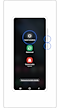
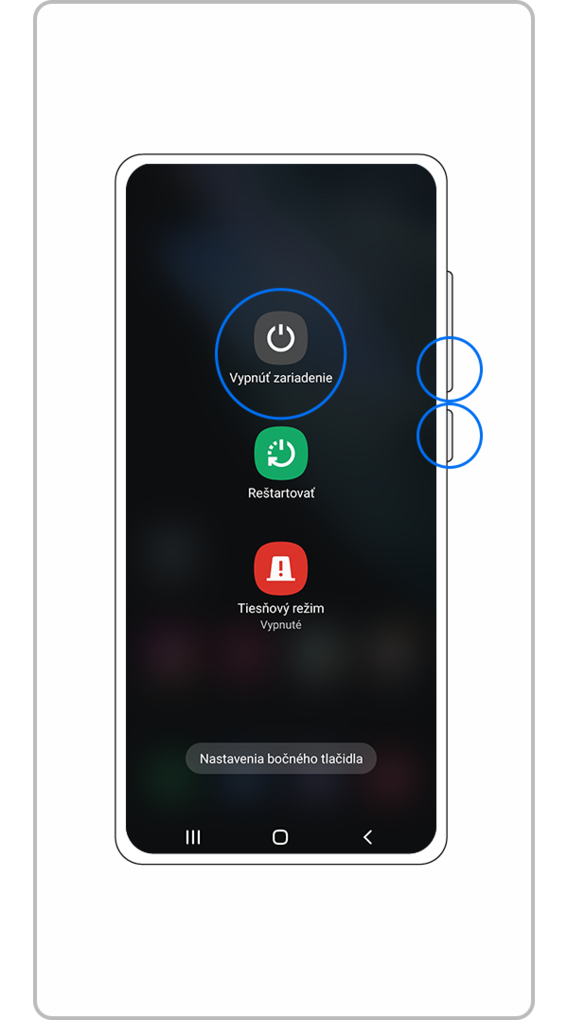
Poznámka:
- Ak vynútite reštartovanie zariadenia, vaše údaje a súbory zostanú zachované.
SD karta môže byť poškodená v dôsledku aplikácie od iného výrobcu v zariadení. Ak chcete zistiť, či to tak je, skúste prístup k SD karte získať v Núdzový režim, v ktorom sú všetky aplikácie od iných výrobcov zakázané. Ak sa SD karta v núdzovom režime rozpozná, môžete skúsiť odstrániť aplikácie, ktoré ste stiahli nedávno, nepoznáte ich alebo sa zdajú byť škodlivé.
Pomocou postupu nižšie prejdite do Núdzový režim.

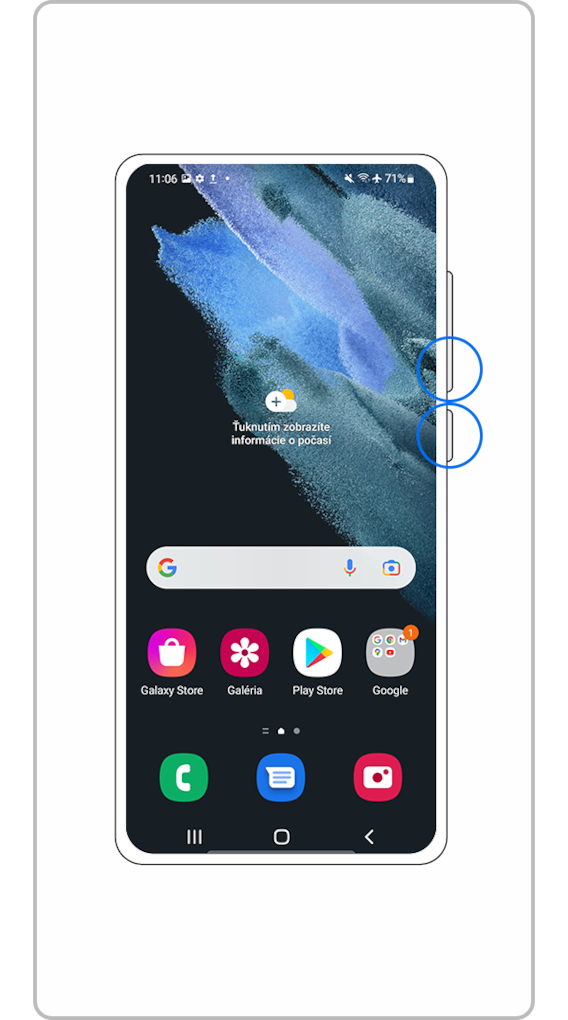
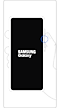
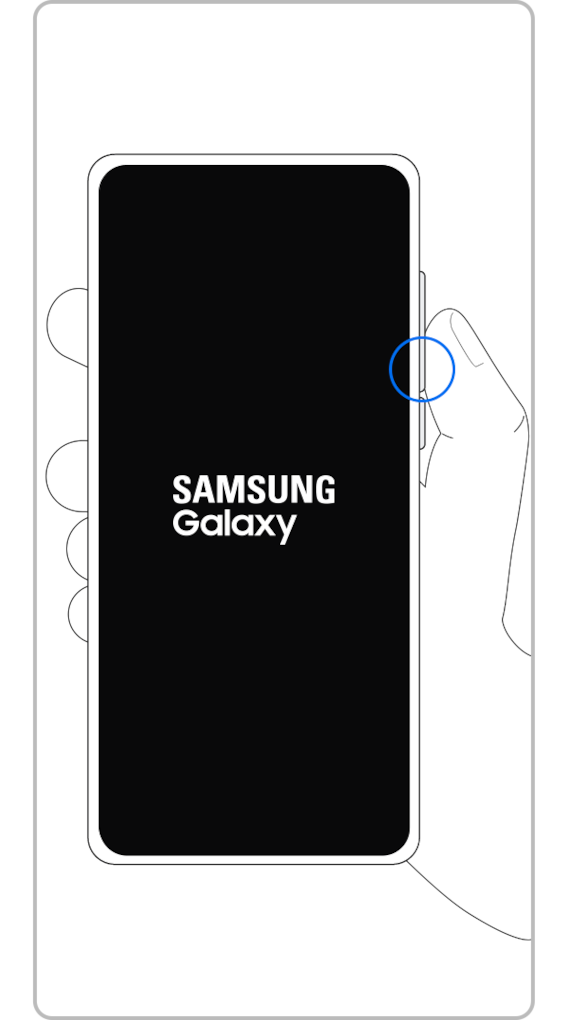
Podľa postupu nižšie odstráňte určitú aplikáciu v Núdzový režim.
Pomocou postupu nižšie prejdite z Núdzový režim do normálneho.
1. krok: Pridržte súčasne tlačidlo zníženia hlasitosti a bočné tlačidlo.
2. krok: Vyberte položku Reštartovať.
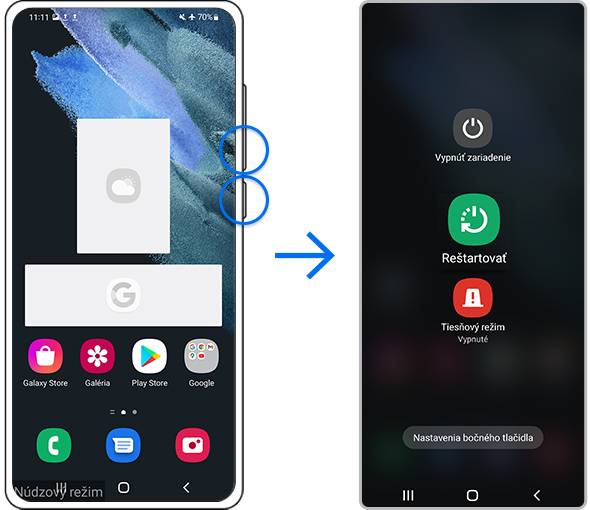
Chybu rozpoznania SD karty sa môžete pokúsiť vyriešiť tak, že SD kartu naformátujete. Ak nechcete stratiť údaje, nezabudnite ich pred formátovaním zálohovať. Ak chcete SD kartu naformátovať, použite postup nižšie.
Poznámka:
- Pri formátovaní sa vymaže celý existujúci obsah na SD karte a nebude možné ho obnoviť.
Zariadenie môžete optimalizovať a chrániť pomocou funkcie Ochrana zariadenia. Funkcia môže zabrániť chybám rozpoznania SD karty spôsobeným malvérom v budúcnosti.
Poznámka:
- Umiestnenie tlačidiel hlasitosti a bočného tlačidla sa môže líšiť v závislosti od modelu zariadenia.
- Niektoré modely telefónov použitie SD kariet nepodporujú.
- Ak ste použili postup uvedený vyššie, ale problém pretrváva, zariadenie môže byť fyzicky poškodené. Príslušné informácie vám poskytne centrum podpory.
- Snímky obrazovky zariadenia a jednotlivé ponuky sa môžu líšiť v závislosti od modelu zariadenia a verzie softvéru.
Bol pre Vás tento obsah užitočný?
Ďakujeme vám za vašu reakciu
Odpovezte, prosím na všetky otázky.


































